
I den næste artikel skal vi se på Ksnip. Dette er en værktøj til at tage skærmbilleder. Det er gratis og open source. En ny version er for nylig blevet offentliggjort, hvor vigtige forbedringer er tilføjet værktøjet som f.eks Wayland eksperimentel support til KDE og GNOME.
Dette værktøj, efter at have taget et screenshot af de aktive vinduer, et rektangulært område, den aktuelle skærm eller alle skærmene, tilbyder os visse værktøjer, der giver brugerne mulighed for at lave kommentarer på skærmbillederne på skærmen. Derudover vil det også være muligt at tegne med en blyant, tilføje pile, rektangler, tekst, tal og mere ved hjælp af konfigurerbare størrelser og farver, der passer til brugeren. Valgfrit, skærmbilleder kan ændres eller upload til Imgur.
Når det kommer til programmer til at tage skærmbilleder, er Shutter sandsynligvis det mest populære screenshot-værktøj på Gnu / Linux. Dette blev fjernet fra Ubuntu-arkiverne på grund af, at nogle af dets afhængigheder blev udfaset. I øjeblikket kan den stadig bruges i Ubuntu og Linux Mint ved hjælp af en PPA, som en kollega viste os for et par uger siden, som ikke kun tilbyder Shutter til nem installation, men også tilføjer sine annoterings- / redigeringsfunktioner. Men hvis du vil begynde at lede efter kvalitetsalternativer, er dette værktøj en god mulighed.
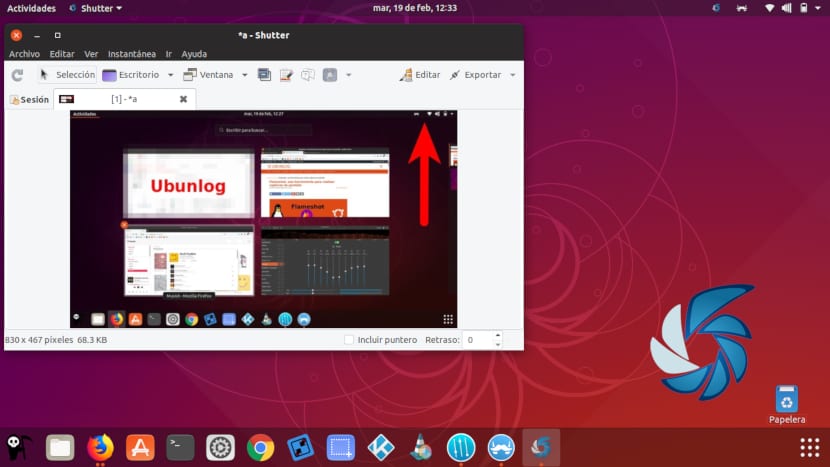
Generelle egenskaber ved Ksnip 1.6.0

- Denne version er tilgængelig til brug på Gnu / Linux, MacOS og Windows.
- Den nye version har oversættelse til spansk (stadig ufuldstændig), Tysk, hollandsk, norsk og polsk.
- Wayland eksperimentel support til KDE og GNOME. Hvad angår KDE, vil optagelsesindstillingerne være fuldskærm, aktuel skærm og vindue under markøren. I GNOME vil de tilgængelige indstillinger være rektangulært område, fuld skærm, aktuel skærm, aktivt vindue og ingen musemarkør.
- Vi får den mulighed for at skalere / ændre størrelse på skærmbilleder og elementer. Denne mulighed findes i indstillingen «Rediger»Fra topmenuen.

- Vi vil være i stand til at finde værktøjer kommentar, sløring, pil, rektangel og formørkelse.
- Vi har også mulighed for at bruge forsinkelsesmulighed. Dette kan findes tilgængeligt i værktøjslinjen, så det er let at få adgang til denne mulighed.
- Tilføjet mulighed for at åbne et billede fra en fil via GUI eller kommandolinje, så de kan kommentere eksterne billeder med Ksnip.
- Screenshots kan gemmes uden Ksnip beder om gemningsplaceringen. Dette opnås ved at indstille en standardmappe til lagring.
- I denne version, ikoner til mørke temaer.

Dette er blot nogle af funktionerne i Ksnip 1.6.0. Men dine forbedringer slutter ikke her. De kan se alle detaljer om ændringer og forbedringer af dette værktøj i udgivelsesnoter 1.5.0da de i version 1.6.0 endnu ikke er frigivet på dette tidspunkt.
Download og installation

I versioner side af denne app vi finder .deb-pakker til Debian, Ubuntu eller Linux Mint, RPM-pakker til Fedora eller openSUSE osv. og en AppImage, der skal fungere på enhver Gnu / Linux-distribution. Der er også Windows og macOS-binære filer til download.

Sørg for det find den nyeste version af Ksnip tilgængelig, og download den. Til dette eksempel skal jeg bruge .deb-pakken.
Når pakken er gemt, skal vi kun åbne terminalen (Ctrl + Alt + T), og fra mappen, hvor vi har gemt den downloadede pakke, skriv:

sudo dpkg -i ksnip*.deb
Efter installationen kan vi start applikationen ved at skrive i den samme terminal:
ksnip
Det kan vi også find launcheren i det grafiske miljø for at starte applikationen.

Med version 1.6.0 ønsker Ksnip at kunne erstatte lukker på brugernes skrivebord. Takket være de nye funktioner, der er tilføjet, såsom annoteringsværktøjet, sløring, skærmbilleder osv. sammen med de allerede eksisterende funktioner som de 4 screenshot-tilstande eller upload af screenshots til Imgur, muligvis gøre Ksnip et værktøj til at tage skærmbilleder, som det anbefales at prøve. Det overrasker dig måske behageligt.
Jeg kunne godt lide det meget, jeg er bruger af Flameshot-applikationen til at tage personlige skærmbilleder (jeg anbefaler det, det er meget godt) og nu har jeg lige opdaget en anden meget interessant mulighed takket være denne artikel.
Jeg prøvede det lige, og jeg kunne godt lide det meget, da det giver dig mulighed for nemt og hurtigt at redigere optagelserne på en meget komplet måde for at lave tutorials eller hvad du vil.
Jeg ved, at jeg ikke vil stoppe med at bruge Flameshot på grund af, hvor godt det fungerer, og de muligheder, det har, men hvad jeg ved, er, at netop nogle ting, der med flameshot det ikke er muligt at gøre med denne applikation, kan gøres på en enkel måde måde, noget så nyttigt som forsinkelsen med at give tid til at åbne menuer, så de fanges med markørens position eller medtagelsen af tekster og balloner med tal, synes ideel for folk, der har brug for at foretage personlige optagelser, som det er tilfældet siden jeg kan lide at lave tutorials, og i dem er der mange skærmbilleder.
https://multimediagnulinux.wordpress.com/